Zalo web (chat.zalo.me) có giao diện tương tự Zalo PC, nên người dùng có thể gọi video trên Zalo, chia sẻ danh bạ trên Zalo hay gửi dữ liệu trên Zalo ngay trên trình duyệt web, hỗ trợ chúng ta liên lạc nhanh với bất cứ ai. Bài viết dưới đây của Quản trị mạng sẽ hướng dẫn bạn đọc cách dùng bản Zalo nền web.
- Ưu điểm của Zalo Web
– Kiểm tra tin nhắn, cuộc gọi Zalo cực nhanh và đơn giản.
– Truyền file qua lại giữa máy tính và điện thoại.
– Tối ưu sử dụng vì nhiều tính năng chỉ có trên Zalo bản máy tính.
– Đỡ tốn dung lượng máy vì không cần tải Zalo PC.
- Nhược điểm của Zalo Web
– Đôi khi không đồng bộ được dữ liệu, không hiển thị tin nhắn cũ khi không đăng nhập thường xuyên.
– Cần sử dụng qua trình duyệt, không mở trực tiếp trên máy được.
NỘI DUNG CHÍNH
Cách 1: Đăng nhập Zalo Web bằng mã QR
Bước 1.1: Mở link Zalo Web TẠI ĐÂY hoặc có thể gõ “chat.zalo.me” trên thanh Tìm kiếm của trình duyệt. Để vào giao diện đăng nhập tài khoản Zalo trên máy tính.
Bước 1.2: Chọn VỚI MÃ QR để nhận mã QR đăng nhập

Bước 1.3: Mở app Zalo trên điện thoại
Bước 1.4: Nhấp vào biểu tượng mã QR ở góc trên bên phải của Zalo trên điện thoại
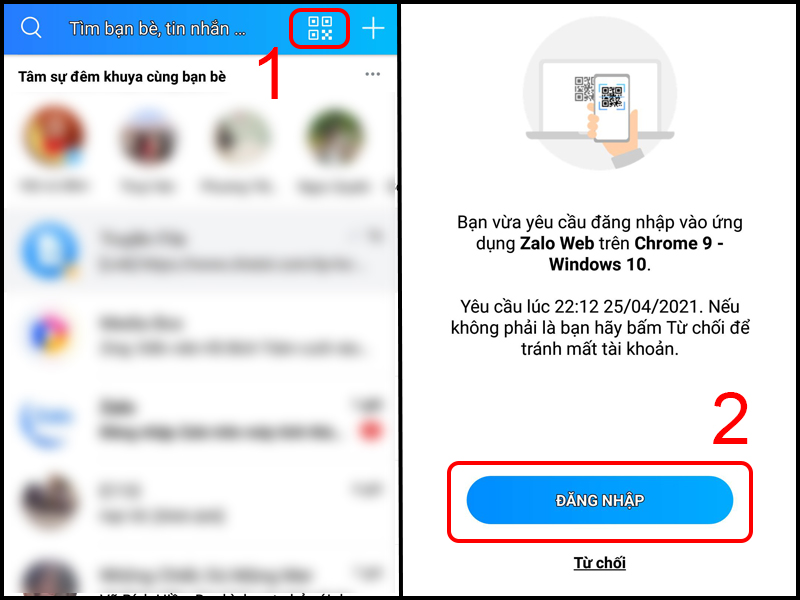
Bước 1.5: Đưa camera sau của điện thoại lên trước màn hình máy tính, căn cho khung vuông trên điện thoại vừa với mã QR để quét mã
Bước 1.6: Phê duyệt đăng nhập trên điện thoại.
Bước 1.7: Bạn đã đăng nhập thành công Zalo Web trên PC rồi, trải nghiệm thôi.
Các bước quét mã trên điện thoại như sau: Mở ứng dụng Zalo > Chọn biểu tượng mã QR trên thanh tìm kiếm > Đưa camera điện thoại vào mã QR trên máy tính > Đăng nhập.
Cách 2: Đăng nhập Zalo bằng số điện thoại
Bước 2.1: Mở link Zalo Web trên trình duyệt
Bước 2.2: Chọn 1 tùy chọn đăng nhập tài khoản Zalo:
- Nếu đăng nhập Zalo trên máy tính bằng mật khẩu bạn nhập số điện thoại, nhập mật khẩu và nhấn Đăng nhập với mật khẩu.
- Nếu không dùng mật khẩu, bạn nhập số điện thoại rồi nhấn Gửi yêu cầu đăng nhập. Khi đó một yêu cầu đăng nhập được gửi về ứng dụng Zalo của bạn để xác nhận đăng nhập.
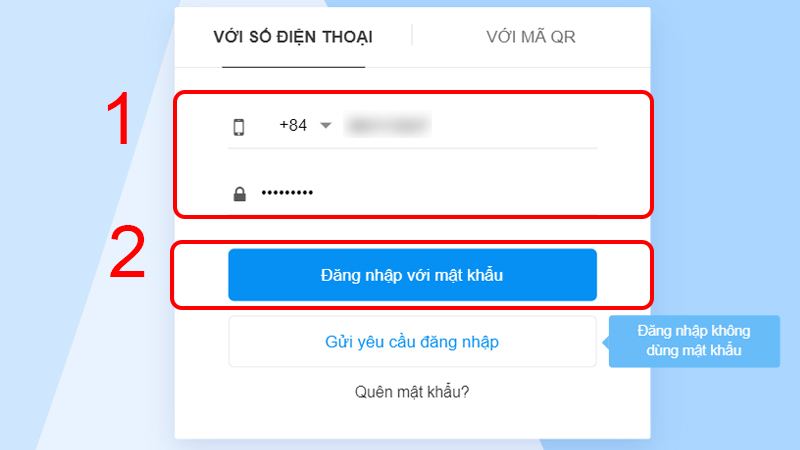
Lưu ý: Ngoài ra nếu bạn chưa có tài khoản thì có thể tạo tài khoản Zalo trên máy tính cũng được, bằng cách nhấn vào Đăng ký ngay ở bên dưới.
Bước 2.3:
Với những thiết bị lần đầu tiên đăng nhập tài khoản, chúng ta cần trả lời những người mà bạn đã liên lạc trước đó rồi nhấn Trả lời bên dưới.
Bước 2.4:
Kết quả chúng ta đã truy cập được vào giao diện Zalo trên nền web. Để nhận ngay những tin nhắn mới đến bạn có thể dùng chế độ bật thông báo ở pop-up mà Zalo hỏi bạn như hình dưới đây.
Cách 3: Đăng nhập bằng tin nhắn yêu cầu
Sau khi truy cập vào Zalo Web > Bạn nhập số điện thoại đã đăng ký Zalo (không nhập số 0 đầu) > Nhấn chọn Gửi yêu cầu đăng nhập.
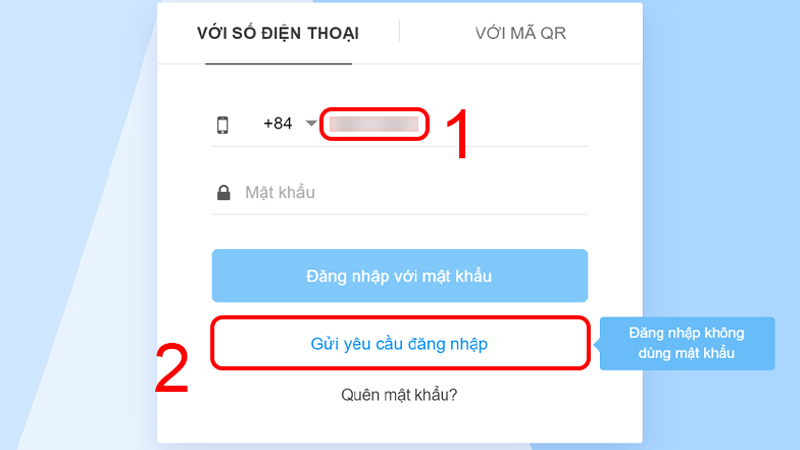
Sau đó bạn mở ứng dụng Zalo trên điện thoại > Nhấn vào ô thông báo yêu cầu đăng nhập của Zalo > Xác nhận đăng nhập.

Cách 4: vào Zalo web trên điện thoại
Để vào được Zalo web trên điện thoại bạn thao tác như sau:
Bước 1: Mở trình duyệt web > truy cập trang web bất kì
Bước 2:
Trên iPhone: Với Chrome bạn nhấp vào dấu … góc dưới bên phải, với Safari bạn nhấp vào chữ aA cạnh thanh địa chỉ.
Trên Android: bạn nhấp vào ⋮ ở góc trên bên phải.

Bước 3: Chọn Yêu cầu trang web cho máy tính.
Bước 4: Nhập tay chat.zalo.me vào thanh địa chỉ của cửa sổ đang thao tác ở bước 3 và làm tiếp theo các bước đăng nhập như bên trên.

Xem Danh sách kết bạn và Thông báo tin nhắn
Sau khi đăng nhập thành công, Zalo sẽ hiển thị tùy chọn bật thông báo ở góc phải màn hình, bạn hãy nhấn chọn Bật thông báo để báo tin nhắn mới mỗi khi mở máy nhé.
Ở thanh công cụ bên trái màn hình có các tùy chọn theo thứ tự từ trên xuống như sau:
+ Tin nhắn: Hiển thị danh sách ô chat của bạn.
+ Danh sách bạn bè: Bao gồm lời mời kết bạn, các nhóm chat và tất cả bạn bè bạn đã kết bạn trên Zalo.
+ Zalo-To-Do: Tính năng giao việc trong nhóm làm việc trên Zalo.

+ Truyền file: Ô chat dùng để truyền dữ liệu giữa các thiết bị của bạn thông qua Zalo.
+ Đánh dấu: Danh sách các tin nhắn quan trọng đã được bạn đánh dấu sao trước đó.
+ Cài đặt: Một số tùy chọn cài đặt trong Zalo.

Hướng dẫn sử dụng Zalo Web
Giao diện Zalo nền web rất quen thuộc. Thanh màu xanh bên trái ngoài cùng là các biểu tượng mục nội dung khác nhau. Tiếp đến là danh sách các hội thoại chat. Ở chính giữa là nội dung trò chuyện Zalo.
Khi chúng ta click vào biểu tượng như hình dưới thì hiển thị thêm thông tin cuộc trò chuyện với một vài tùy chọn khác nhau. Nhấn lại vào biểu tượng này để đóng cột giao diện.
Trong giao diện chat có các biểu tượng gửi file trên Zalo, nhắc lịch hẹn, gửi danh bạ trên Zalo, hay tính năng mới đây nhất giao việc trên Zalo.
Để thêm bạn bè chat trên Zalo chúng ta nhấn vào biểu tượng thêm bạn bè và sau đó hiển thị giao diện nhập số điện thoại. Bạn cần nhập số điện thoại của tài khoản Zalo muốn kết bạn. Sau đó nhấn vào chữ Kết bạn.
Để tạo nhóm chat trên Zalo chúng ta nhấn vào biểu tượng tạo nhóm rồi chọn các thành viên có trong danh sách bạn bè để tạo.
Để gọi video trên Zalo nền web chúng ta cũng nhấn vào biểu tượng video như dưới đây.
Muốn thay đổi cài đặt chúng ta nhấn vào biểu tượng bánh răng cưa rồi chọn Cài đặt.
Hiển thị giao diện để người dùng thay đổi lại một số cài đặt tài khoản và những thiết lập khác cho Zalo.
Về cơ bản thì phiên bản thì ứng dụng gọi video Zalo nền web không có gì khác so với bản Zalo cài đặt trên máy tính. Mọi thao tác thực hiện, thiết lập, cài đặt hay những tùy chọn khi chat người dùng thực hiện tương tự như ở phiên bản Zalo cài trên máy tính.
https://downloadphanmemfull.com

